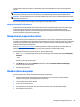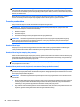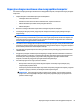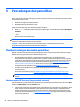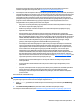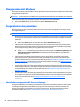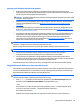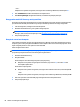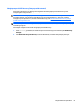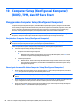User Guide - Windows 10
Table Of Contents
- Selamat Datang
- Komponen
- Sambungan jaringan
- Navigasi layar
- Fitur-fitur hiburan
- Menggunakan kamera web (hanya produk tertentu)
- Menggunakan audio
- Sentuh dan bagikan (hanya model tertentu)
- Menggunakan video
- Menghubungkan perangkat video menggunakan kabel VGA
- Menghubungkan perangkat layar digital yang menggunakan kabel Mode Ganda DisplayPort
- Menemukan dan menghubungkan layar berkabel dengan menggunakan MultiStream Transport
- Mencari dan menghubungkan ke perangkat tampilan nirkabel yang kompatibel dengan Miracast (hanya prod ...
- Mencari dan menghubungkan ke perangkat tampilan bersertifikat WiDi Intel (hanya produk Intel tertent ...
- Manajemen daya
- Mematikan (memadamkan) komputer
- Mengeset pilihan daya
- Menggunakan mode hemat daya
- Menggunakan daya baterai
- Mencari informasi selengkapnya tentang baterai
- Menggunakan HP Battery Check (Pemeriksaan Baterai HP)
- Menampilkan sisa daya baterai
- Memaksimalkan masa pengosongan daya baterai
- Menangani tingkat isi baterai yang rendah
- Melepas baterai
- Menghemat daya baterai
- Menyimpan baterai
- Membuang baterai bekas
- Mengganti baterai
- Menggunakan daya AC eksternal
- Keamanan
- Memproteksi komputer
- Menggunakan kata sandi
- Menggunakan perangkat lunak antivirus
- Menggunakan perangkat lunak firewall
- Menginstal pembaruan penting keamanan
- Menggunakan HP Client Security (hanya produk tertentu)
- Menggunakan HP Touchpoint Manager (hanya produk tertentu)
- Memasang kabel pengaman opsional (hanya produk tertentu)
- Menggunakan pembaca sidik jari (hanya produk tertentu)
- Pemeliharaan
- Pencadangan dan pemulihan
- Computer Setup (Konfigurasi Komputer) (BIOS), TPM, dan HP Sure Start
- HP PC Hardware Diagnostics (Diagnostik Perangkat keras) (UEFI)
- Spesifikasi
- Pelepasan Muatan Listrik Statis
- Keterjangkauan
- Indeks
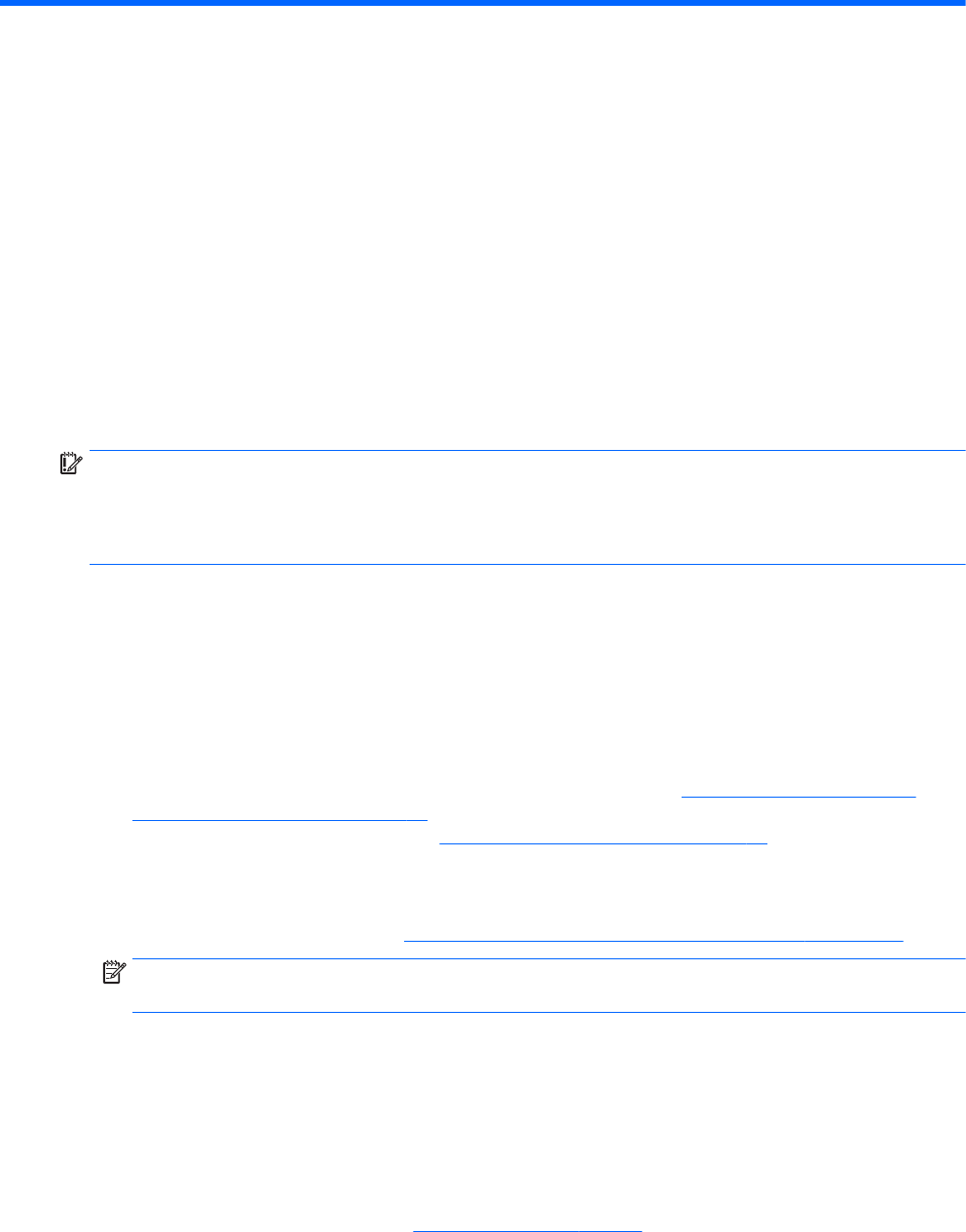
9 Pencadangan dan pemulihan
Bab ini memberikan informasi tentang proses berikut. Informasi dalam bab ini merupakan prosedur standar
untuk hampir semua produk.
●
Membuat cadangan dan media pemulihan
●
Mengembalikan dan memulihkan sistem
Untuk informasi lebih lanjut, lihat aplikasi HP Support Assistant.
▲
Ketik support (dukungan) pada kotak pencarian bilah tugas, dan kemudian pilih aplikasi HP Support
Assistant.
– atau –
Klik ikon tanda tanya di bilah tugas.
PENTING: Jika Anda akan melakukan prosedur pemulihan pada tablet, daya baterai tablet harus tersisa
setidaknya 70% sebelum memulai proses pemulihan.
PENTING: Untuk tablet dengan keyboard yang dapat dilepas, sambungkan keyboard ke unit
penyambungan keyboard sebelum memulai proses pemulihan.
Membuat cadangan dan media pemulihan
Metode membuat media pemulihan dan pencadangan berikut ini hanya tersedia pada produk tertentu saja.
Pilihlah metode yang tersedia menurut model komputer Anda.
●
Gunakan HP Recovery Manager untuk membuat media HP Recovery setelah Anda berhasil
mengonfigurasikan komputer. Langkah ini akan membuat cadangan partisi HP Recovery di komputer.
Cadangan ini dapat digunakan untuk menginstal ulang sistem operasi awal bila hard drive rusak atau
diganti. Untuk informasi tentang pembuatan media pemulihan, lihat
Membuat media HP Recovery
(hanya produk tertentu) pada hal. 62. Untuk informasi tentang pilihan pemulihan yang tersedia
menggunakan media pemulihan, lihat
Menggunakan alat Windows pada hal. 64.
●
Gunakan alat dari Windows untuk membuat titik pengembalian sistem dan membuat cadangan
informasi pribadi.
Untuk informasi lebih lanjut, lihat Memulihkan menggunakan HP Recovery Manager pada hal. 64.
CATATAN: Jika penyimpanan 32 GB atau kurang, Pemulihan Sistem Microsoft dinonaktifkan secara
default.
Membuat media HP Recovery (hanya produk tertentu)
Jika memungkinkan, periksa keberadaan partisi Recovery (Pemulihan) dan partisi Windows. Dari menu Start
(Mulai), pilih File Explorer, lalu pilih This PC (PC ini).
●
Jika komputer Anda tidak menampilkan daftar partisi Windows dan partisi Recovery (Pemulihan), Anda
dapat memperoleh media pemulihan untuk sistem Anda dari bagian dukungan. Lihat buklet Nomor
Telepon di Seluruh Dunia yang tercakup bersama komputer. Anda juga dapat menemukan informasi
kontak dari situs web HP. Kunjungi
http://www.hp.com/support, pilih negara/wilayah Anda, kemudian
ikuti petunjuk pada layar.
62 Bab 9 Pencadangan dan pemulihan